|
Дополнительный софт [10]
Различный софт (программы), которые пригодятся обязательно пригодятся Вам
|
|
Фильмы [33]
Разные жанры фильмов, разных годов выпуска
|
|
Игры для PC [39]
Различные жанры игр для PC
|
| Главная » Файлы » Для своих » Дополнительный софт |
Теперь перейдём к подробной настройке и подключению:
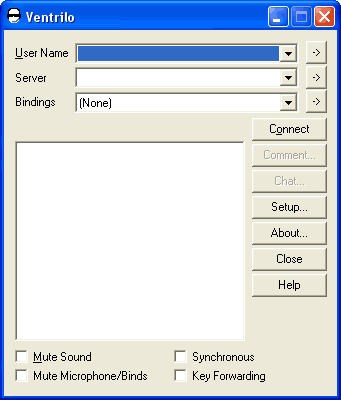
Жмем кнопку "->" возле поля "User Name". В появившемся поле нажимаем "New"
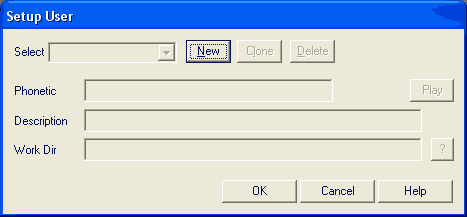
В поле "Name" Вводим логин, под которым Вы регистрировались в системе голосового чата (у меня - "pavel") и жмем "Ok"
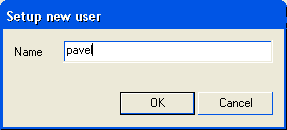
Должно получиться такое окошко:
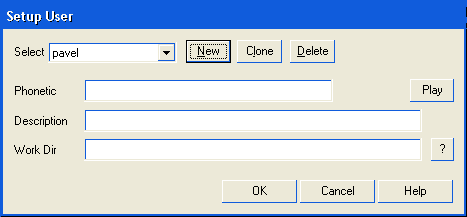
Жмем "Ok" (пароль для Вашего аккаунта будем вводить в другом месте)
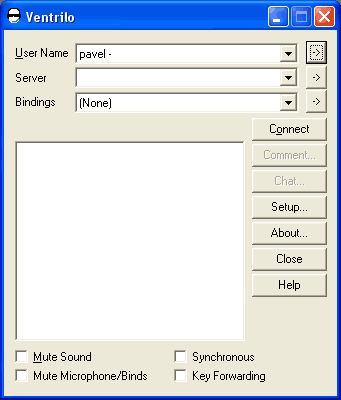
Жмем кнопку "->" возле поля "Server".
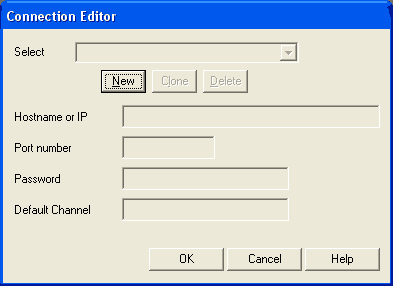
В появившемся поле нажимаем "New"

В поле "Name" вводим "На ваше усмотрение)" (название сервера) и жмем "Ok"
Теперь заполняем параметры сервера:
* В поле "Hostname or IP" вводим "ип адресс сервера"
* В поле "Port number" вводим 3794
Остальные поля оставляем как есть.
Жмем "Ok". Должно получиться следующее:

Теперь заходим в раздел настройки параметров звука - жмем кнопку "Setup..."
И устанавливаем все настройки так, как изображено на следующем скриншоте:
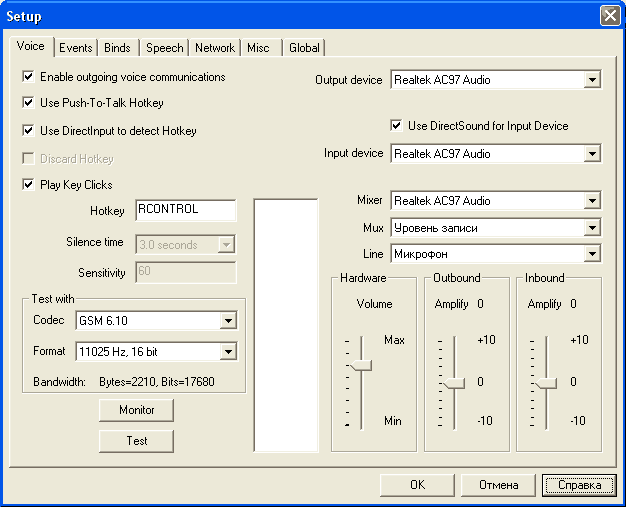
поле "Hotkey" отвечает за клавишу, которой будет включаться Ваш микрофон (он будет работать пока Вы жмете соответствующую кнопку). Настраивается следующим образом - активируете поле "Hotkey", щелкнув на него мышкой, затем нажимаете выбранную Вами клавишу, которая будет отвечать за включение микрофона (в моем случае - правый Ctrl)
Бегунок "Hardware" отвечает за уровень громкости Вашего голоса (настраивается под конкретный микрофон). В случае, когда бегунок Hardware поднят до конца вверх, а Ваш голос для присутствующих в чате звучит тихо - добавляете усиление бегунком "Amplify".
Остальные вкладки в разделе настроек должны выглядеть так:
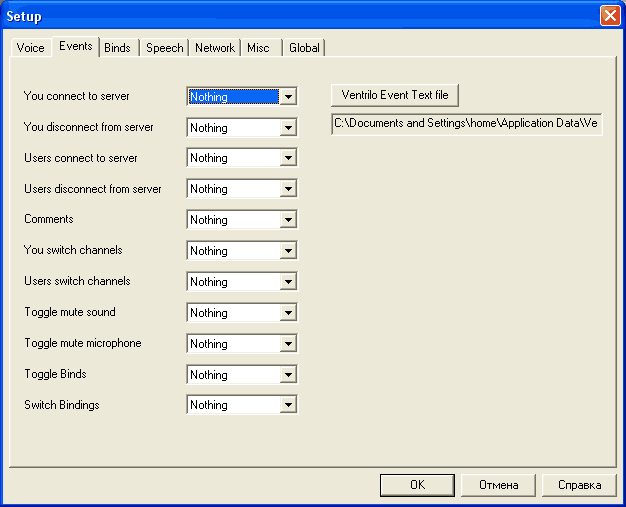
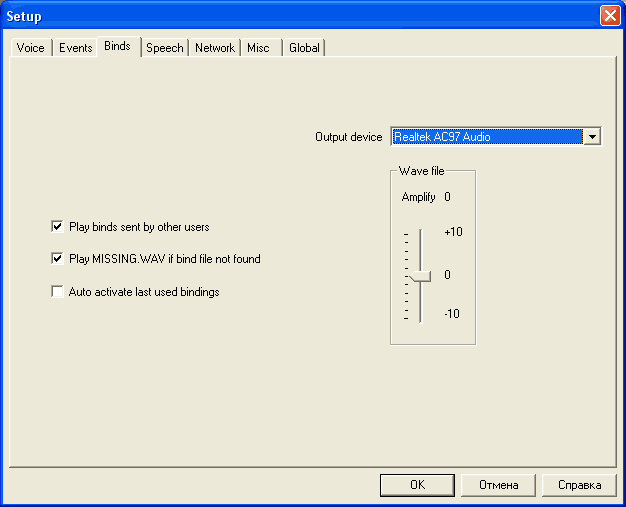

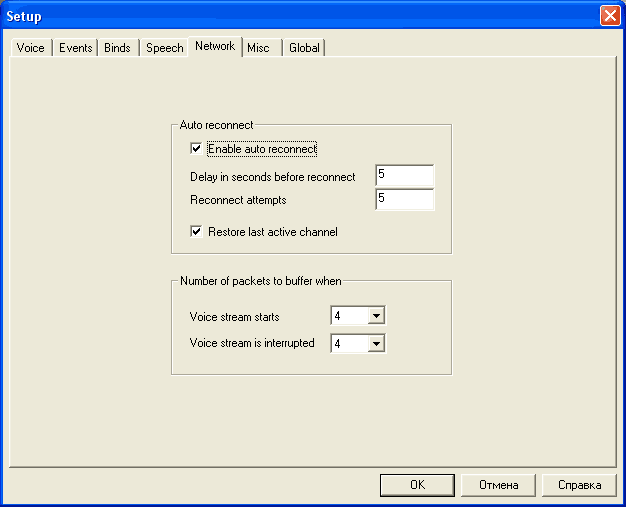
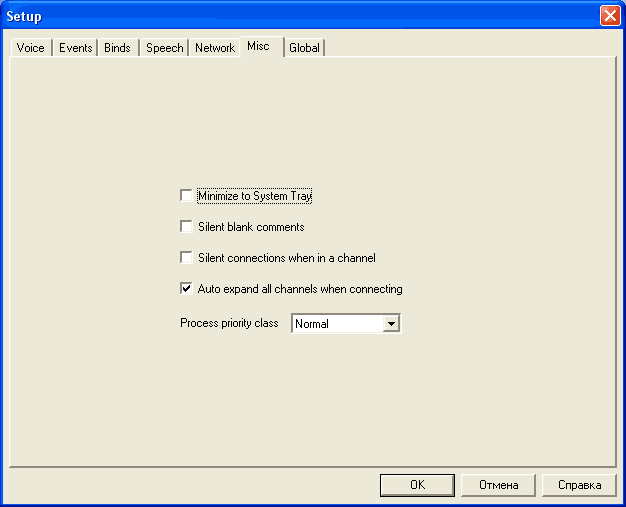
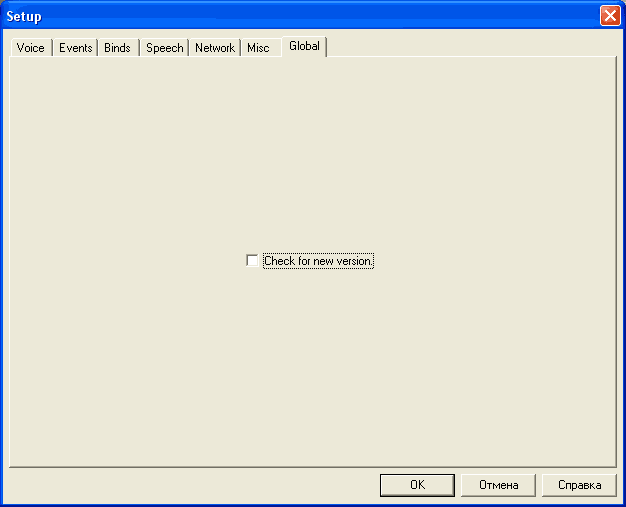
После того, как все настроено, жмем "Ok" и попав в основное окно программы - нажимаем кнопку "Conect".
При удачном соединении с сервером Вы должны увидеть структуру комнат чата и участников, находящихся в этих комнатах:
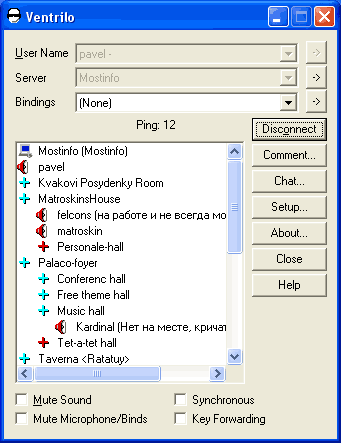
Если не получилось, проверьте настройки с самого начала!!!
| Всего комментариев: 0 | |